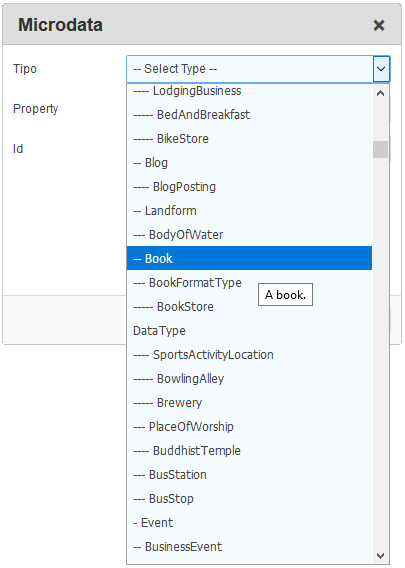En este artículo mostramos a los usuarios de Joomla cómo etiquetar sus contenidos para crear una estructura de Microdatos basados en el estandar creado por Schema.org y así facilitar la clasificación en la indexación de los contenidos en los buscadores.
¿Qué son datos estructurados o microdatos Schema?
Los datos estructurados son una serie de etiquetas que facilitan la descripción del contenido de una página web. Se trata de facilitar el trabajo de indexación y clasificación de tu página web a los robots de los buscadores. De esta manera, los resultados que pueden ofrecer los buscadores es más precisa.
La estructura de los datos está basada en un trabajo conjunto entre Google, Microsoft (Bing) y Yahoo, que establecieron el sistema de etiquetado universal por el cuál los datos serían estructurados. Puedes ver más información en Schema.org
Los esquemas se basan en un conjunto de ‘Tipos’, cada uno asociado a un conjunto de propiedades. Los tipos están dispuestos en una jerarquía.
El vocabulario básico se compone actualmente de 597 Tipos, 875 Propiedades, y 114 Valores de enumeración. Con estos datos será como crearemos los microdatos del contenido de nuestra página web. Se puede ver esta información en http://schema.org/docs/schemas.html
¿Cómo podemos crear datos estructurados en Joomla?
Crear datos estructurados en Joomla es muy sencillo. Lo haremos desde el editor de contenidos JCE, que previamente tendremos configurado para que nos muestre el icono correspondiente para facilitarnos la introducción de datos. Para los que no tenéis activado este botón, podéis activarlo desde la configuración de JCE -> Perfil Default o el que estés utilizando -> Características -> Editor Diseño Actual -> Añadiremos la barra que contiene el botón Microdata.
Una vez realizado este paso en la configuración, ya tendremos disponible el botón de Microdatos en nuestro editor JCE, pero salamente será visible cuando se seleccione algúna palabra o texto.
A continuación seleccionaremos el texto que queremos estructurar, y pulsaremos el botón de Microdatos que abrirá una pequeña ventana mostrando una información que tendremos que completar.
Desde esta ventana podremos seleccionar el Tipo, la Propiedad y el ID que queremos asignar a la palabra seleccionada. Manteniendo un rato el ratón sobre una de las opciones del listado nos mostrará una leyenda informándonos sobre el uso del Tipo o Propiedad en la que estamos.
Una vez establezcamos Microdatos en una palabra en concreto, se mostrará en el editor con un pequeño icono a la izquierda de la misma. si queremos quitar o modificar estos microdatos, solamente tendremos que seleccionar de nuevo la palabra y volver a pulsar el botón de Micrtodatos. En la imagen de abajo podemos ver el icono a la izquierda de la palabra buscadores, que es la que hemos puesto los Microdatos.
También podéis obtener información más completa en la página del editor JCE https://www.joomlacontenteditor.net/support/documentation/microdata/creating-and-editing-microdata donde habla precisamente de cómo utilizarlo.
Solución Individual